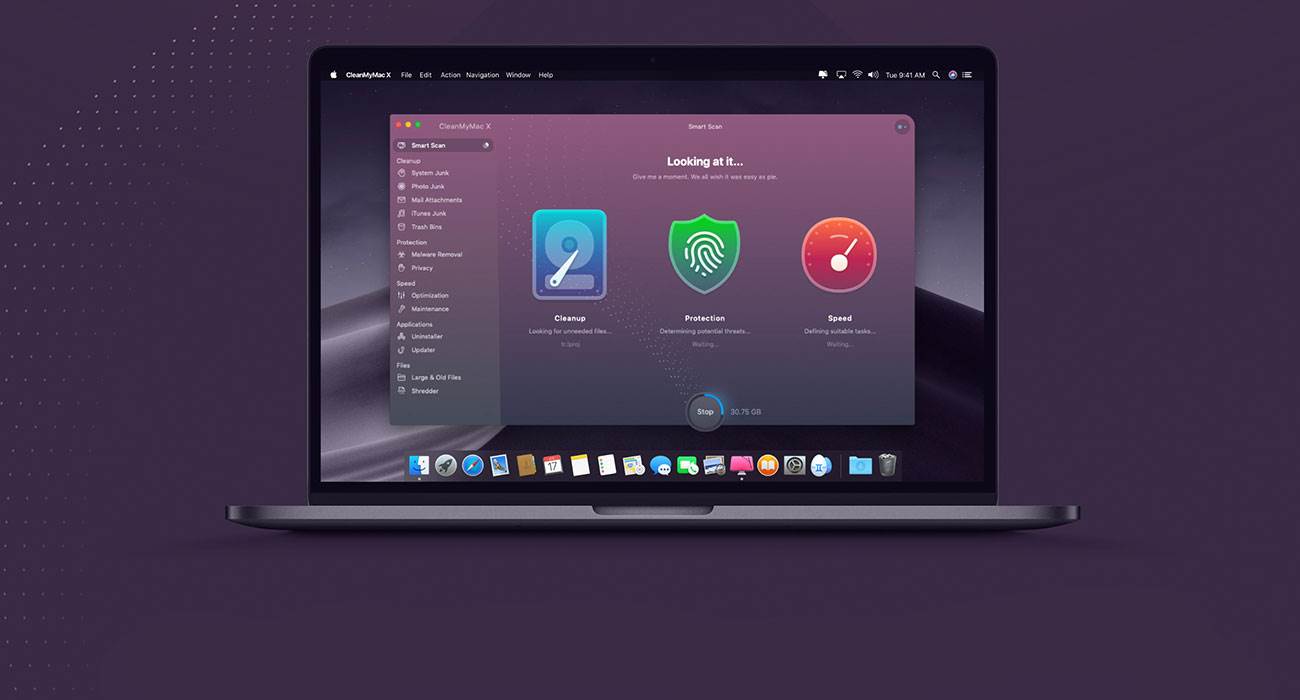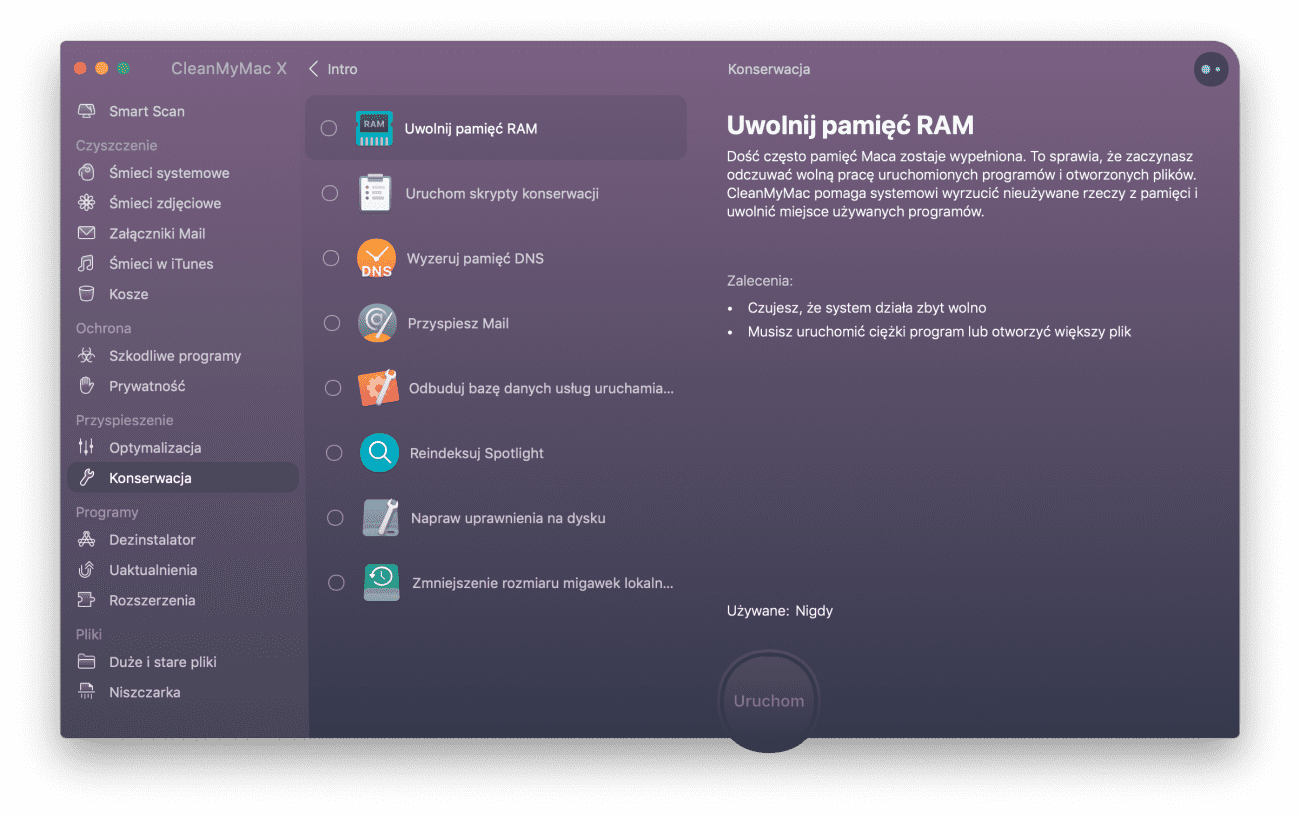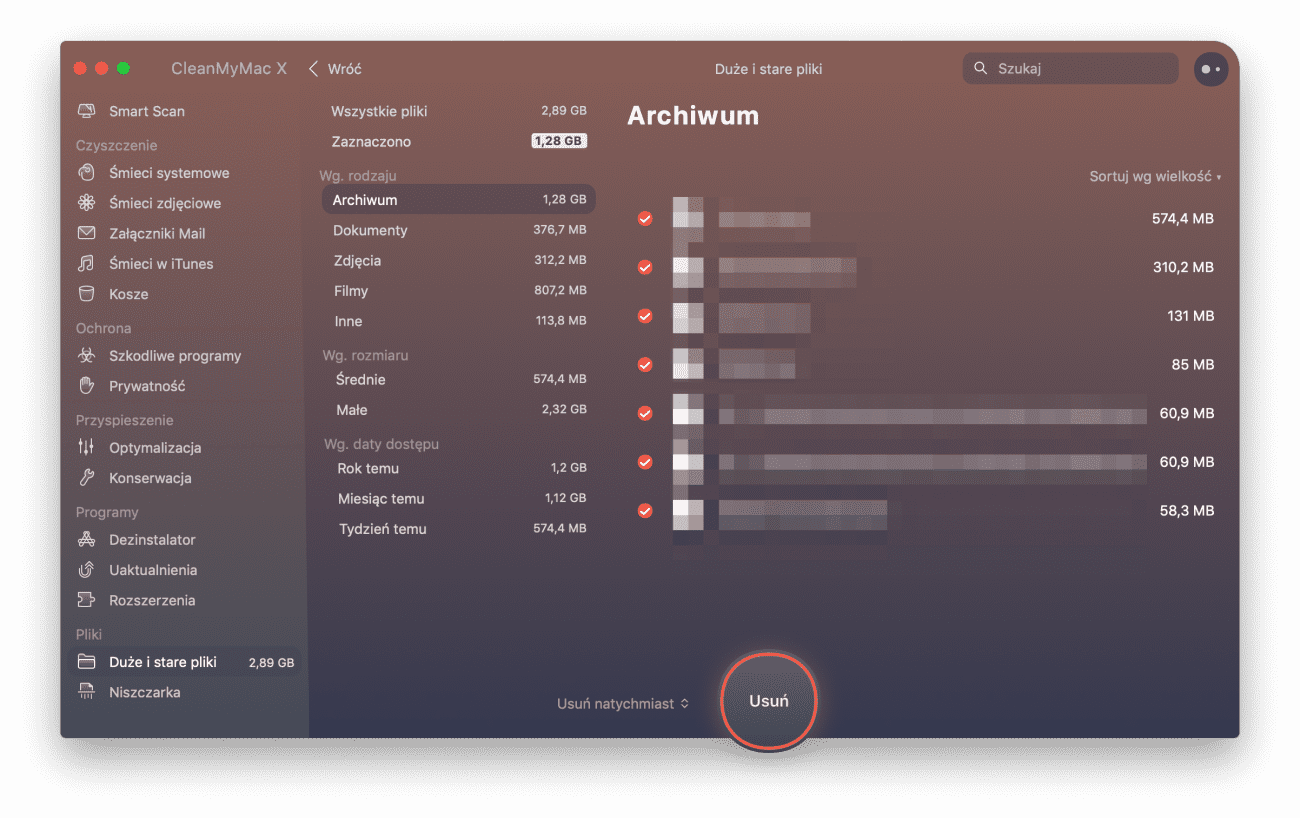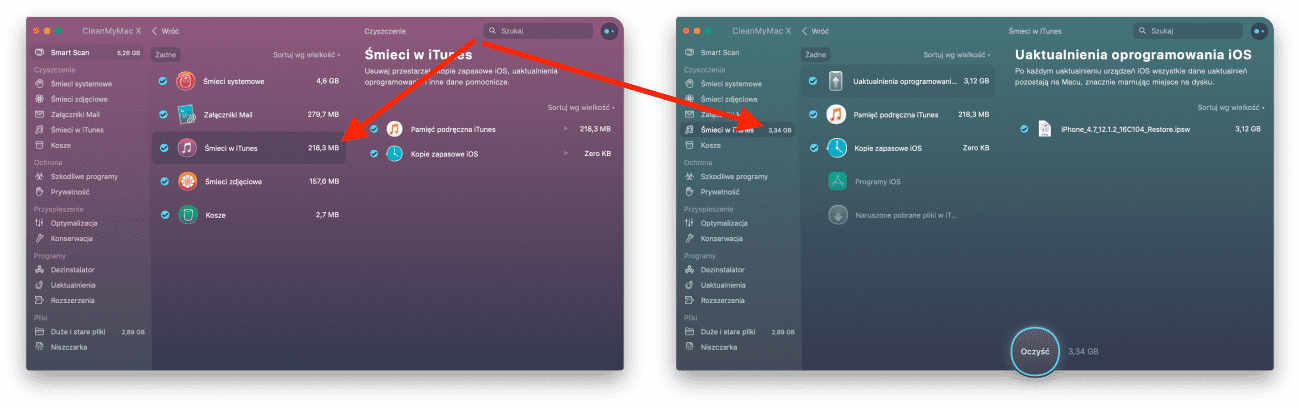O tym programie słyszał już pewnie każdy użytkownik Maca – ma on bowiem już 10 lat, a przez ten czas stał się dość popularny i wysoko oceniony.
CleanMyMac został opisany na wielu stronach, więc zanim zacząłem ten tekst, mocno zastanowiłem się, o czym warto jeszcze napisać. Oczywiście nie może zabraknąć kilku słów wstępu o podstawowych funkcjach kijowskiego czyściciela – dla tych, którzy jeszcze o nim nie słyszeli. Co jednak może zainteresować pozostałych czytelników?
Zanim zacząłem używać pełnej wersji CleanMyMac X, byłem ciekawy, ile dodatkowej przestrzeni pojawi się za sprawą produktu zespołu MacPaw na moim 128-gigabajtowym dysku, który i tak jest przeze mnie regularnie sprzątany. To, że z zaniedbanej pięćsetki będzie w stanie usunąć, dajmy na to, 20-30 GB, nie stanowi dla mnie rewelacji. Pytanie brzmi – czy komputer regularnie kontrolowany pod kątem zajętego miejsca potrzebuje CleanMyMac X? Zainteresowanych zapraszam do lektury.
Na początek, zgodnie z obietnicą, kilka słów na temat ogólnego zastosowania tego kombajnu do optymalizacji i czyszczenia komputerów z logo Apple. Funkcje CleanMyMac X możemy podzielić na trzy grupy:
- czyszczenie
- ochrona
- przyspieszenie
“Czyszczenie” odpowiada za usunięcie /raczej/ niepotrzebnych rzeczy, tj. plików pamięci podręcznej (tzw. cache), tłumaczeń, dzienników, starych załączników pocztowych i innych plików zalegających niekoniecznie na biurku Maca. Dlaczego “raczej”? Prosty przykład: używam programów w dwóch językach, polskim i hiszpańskim, bo chcę podszkolić się w tym drugim. Jeśli nie zaznaczę tego w ustawieniach CleanMyMac X, ten usunie hiszpański język (razem z pozostałymi językami obcymi) ze wszystkich moich programów, bo z góry uzna, że potrzebuję jedynie języka polskiego i angielskiego. W związku z powyższym zdecydowanie warto przed pierwszym uruchomieniem czyszczenia skonfigurować program pod siebie. Generalnie typowy użytkownik nie ma się czym martwić, a ci, którzy mają się czym martwić, wiedzą, że mają się czym martwić. Nieoczywiste, ale życie pokazuje, że tak jest – również w przypadku komputerów.
CleanMyMac X pozwala przejrzeć listę plików, które planuje usunąć – warto tam zajrzeć, a nuż przypomnimy sobie, że czegoś nie chcemy się pozbywać. Dowiemy się też, co najbardziej zaniedbaliśmy. W moim przypadku było to lekko ponad 5 GB danych. Ktoś powie: “mało”. Teoretycznie tak, jednak przy tak małym dysku, z którego w dodatku 40 GB zostało sformatowane pod Windows 10 (zostaje raptem ~75 GB dla macOS), nie jest to najgorszy wynik, a to nie jest ostatnie słowo CleanMyMac, ale o tym później…
Jedziemy dalej – ochrona. W moim przypadku pojawiła się informacja o braku zagrożeń i tego życzę każdemu z Was. Jakich jednak zagrożeń możemy się tam spodziewać? Jak piszą autorzy programu: “malware, adware, ransomware i otherware” – z tym będzie walczył CleanMyMac. Dodatkowo możemy tutaj zadbać o naszą prywatność, czyli historię przeglądarki i czatów.
Trzecia grupa odpowiada za szybkość. Tutaj otrzymacie sugestie dotyczące konserwacji Waszego Maca – wszystkie widoczne na poniższym zrzucie. Możecie też sprawdzić rzeczy startowe oraz agentów uruchamiania i to warto zrobić, bo tutaj może siedzieć sporo śmieci. U mnie niestety (albo stety) brak sugestii, bo tak jak wspomniałem na wstępie – regularnie dbam o kondycję systemu.
Oprócz tego możemy odinstalować zbędne programy i to jest bardzo fajna funkcja, bo przeciągając jedynie ikonę programu do kosza, zostawiamy sporo zbędnych plików na dysku. Istnieje też możliwość sprawdzenia uaktualnień dla zainstalowanego oprogramowania i przejrzenia wszystkich aktywnych rozszerzeń (np. wtyczek). Te są mało widoczne na co dzień i łatwo o nich zapomnieć. Można je w tym miejscu szybko usunąć lub wyłączyć.
Ostatnie zakładki programu dotyczą plików użytkownika – konkretnie dużych i starych oraz niszczarki, która pozwala bezpiecznie usunąć poufne dane. W moim przypadku jest to zbędne, bo kto trzyma duże i stare pliki na małym dysku?… Aczkolwiek o kilku niepotrzebnych archiwach zapomniałem i dzięki CleanMyMac X zyskałem 1,28 GB.
Skacząc po wszystkich zakamarkach programu zauważyłem jedną istotną rzecz. Smart scan wcale nie jest taki smart, albo na tym właśnie polega, że pomija pewne pliki, które akurat w moim przypadku warto było usunąć. Przykładowo, po inteligentnym skanowaniu całego systemu, program zaproponował usunięcie ~218 MB z danych iTunes’a (tylko pamięć podręczna), a po zeskanowaniu samego iTunes’a okazało się, że zapomniałem usunąć z biblioteki systemowej starego pliku oprogramowania iOS, a ten razem z pamięcią podręczną to już nie jakieś śmieszne 218 MB, a 3,34 GB. Mogłem ten plik usunąć ręcznie, ale kto regularnie przeczesuje biblioteki?… Morał z tego taki, że warto przejść przez wszystkie kroki, zamiast polegać tylko i wyłącznie na “inteligentnym” skanowaniu.
Byłbym zapomniał. CleanMyMac X to też dodatkowe menu, które możemy umieścić w naszym pasku, dobrze się domyślacie, menu. Swego rodzaju monitor aktywności, który kojarzy mi się z okrojoną wersją iStat Menus. To nic innego jak szybki dostęp do informacji takich jak wolna przestrzeń na dysku, pozostała pamięć operacyjna, stan baterii, użycie kosza, obciążenie procesora. Dla mnie to raczej zbędny bajer, ale wiem, że ludzie lubią takie dodatki, więc grzechem byłoby o tym nie wspomnieć.
Wróćmy zatem do pytania postawionego na początku wpisu – czy CleanMyMac sprawdzi się na względnie zadbanym Macu? Ciężko jest mi sformułować jednoznaczną odpowiedź. Po uruchomieniu skanowania inteligentnego i ręcznym przejrzeniu poszczególnych zakładek programu udało mi się zwolnić około 10 GB miejsca. Przy okazji uruchomiłem kilka skryptów konserwujących system, usunąłem resztki programów, wyłączyłem kilka rozszerzeń. Mając dysk o pojemności 128 GB, nawet 2 GB to dużo, a 10 GB to już odczuwalna zmiana, dlatego oceniam program na plus. Czy mógłbym uzyskać taki efekt bez CleanMyMac X? Oczywiście, ale ręczne usuwanie, np. tłumaczeń, moim zdaniem odpada, zwłaszcza że zajawka na Terminal już mi minęła, bo po prostu na co dzień zajmuję się czymś innym, dlatego też uznałem, że program jest przydatny i na pewno będę korzystał z niego regularnie. Myślę, że w połączeniu ze świadomym używaniem komputera może przynieść naprawdę dobre efekty, a u osób, którym zdarza się zaniedbać system, efekty będą tylko lepsze.
Zachęcam do przetestowania – program posiada wersję trial, która co prawda jest okrojona, ale wyszukuje wszystkie śmieci i pozwala pokazać je w Finderze – a to już duże ułatwienie dla tych, którzy sami polują na zbędne pliki.
Więcej na temat aplikacji, a także link do wersji testowej znajdziecie na stronie – macpaw.com